
উইন্ডোজ 10 ব্যবহারকারীদের কাছে তাদের কাছে এমন বৈশিষ্ট্য উপলব্ধ রয়েছে যা অনুমতি দেয় ভয়েস কমান্ড ব্যবহার করে কম্পিউটার নিয়ন্ত্রণ করুন। কম্পিউটার থেকে সময় সনাক্তকরণের জন্য আমরা কিছু ফাংশন সম্পাদন করতে পারি বা নির্দিষ্ট কমান্ডগুলি কার্যকর করতে পারি। এটি কখনও কখনও দরকারী হতে পারে এবং এমন লোক রয়েছে যাদের জন্য এটি খুব আরামদায়ক। যদিও অনেক ব্যবহারকারী খুব কমই এটিকে ব্যবহার করে, এই কারণে তারা এটিকে নিষ্ক্রিয় করতে চাইতে পারে।
উইন্ডোজ 10-এ এই ভয়েস স্বীকৃতি আমাদের কর্টানা নিয়ন্ত্রণ করতে দেয় allows এবং সহকারীকে কিছু কার্য সম্পাদন করতে বলুন। তবে অনেকে এই ভয়েস কমান্ডগুলি ব্যবহার করেন না যা কিছুটা সীমাবদ্ধ। সুতরাং বৈশিষ্ট্যটি অক্ষম করা বেশ যুক্তিসঙ্গত।
এই ক্ষেত্রে আমাদের যে পদক্ষেপগুলি নিতে হবে তা খুব সহজ। আমরা উইন্ডোজ 10 কনফিগারেশনে গিয়ে শুরু করি Once একবার আমরা ভিতরে গেলে, আমাদের গোপনীয়তা বিভাগে যেতে হবে। যখন আমরা এই বিভাগে থাকি, তখন আমাদের কলামে স্ক্রিনের বাম দিকে প্রদর্শিত মেনুটি দেখতে হবে।
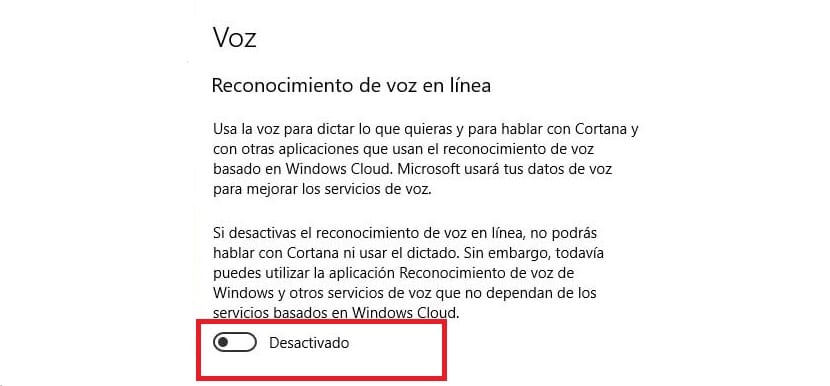
তারপরে আমরা ভয়েস নামক বিভাগটিতে ক্লিক করি। একবার ভিতরে, আমরা অনলাইন ভয়েস স্বীকৃতি নামে পরিচিত একটি অঞ্চলে গিয়েছিলাম যে পর্দায় প্রদর্শিত হবে। আমাদের কাছে এই ফাংশনটি সম্পর্কে একটি পাঠ্য রয়েছে এবং এর অধীনে একটি স্যুইচ রয়েছে। সম্ভবত এটি ডিফল্টরূপে অক্ষম। এটি সক্রিয় করা থাকলেও আমাদের কেবল স্যুইচটি চাপতে হবে।
যখন আমরা এটি করি, উইন্ডোজ 10 স্পিচ স্বীকৃতি অক্ষম। সুতরাং আমরা এই ফাংশনটি কম্পিউটারে কোনও সময়ে ব্যবহার করতে পারি না, যতক্ষণ না আমরা এটি আবার সক্রিয় করি। সুতরাং আমরা কম্পিউটার সহকারী কর্টানাকে ভয়েস কমান্ড দিতে সক্ষম হবো না।
আপনি দেখতে পারেন, এই ক্ষেত্রে আমাদের যে পদক্ষেপগুলি অনুসরণ করতে হবে তা খুব সহজ। আপনি যদি ভবিষ্যতে উইন্ডোজ 10 এ যে কোনও সময় এই ভাষণটির স্বীকৃতিটি সক্রিয় করতে চান তবে অনুসরণ করার পদক্ষেপগুলি একই are